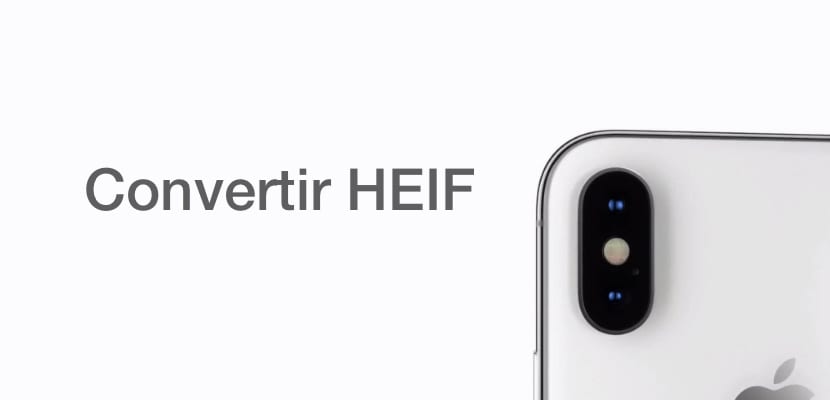
O novo formato HEIF no qual as fotografias de telefones Cupertino, como o iPhone, são salvas, leva a certas incompatibilidades em alguns computadores Windows, mesmo em alguns casos também com macOS e produtos Apple. Explicamos como você pode visualizar, gerenciar e converter fotos no formato HEIF para formatos tradicionais, como JPEG.
Quédate con nosotros en este nuevo y sencillo tutorial de Actualidad iPhone en el que podrás hacer todo lo que tú quieras con las fotografías o archivos en formato HEIF de de forma rápida e fácil.
Qual é o formato HEIF?
Para reduzir o tamanho dos arquivos, alguns dispositivos, como iPhones, permitem salvar fotos no formato HEIF / HEVC altamente eficiente. É também um formato que permite guardar vídeo e está a dar resultados muito bons em termos de compressão e reprodução. Ele contrasta com o formato JPEG tradicional com codec H.264, no entanto, só podemos armazenar vídeo em 4K a 60 FPS ou em 1080p a 240 FPS (a mais alta qualidade oferecida pela câmera do iPhone X) no formato de alta eficiência. HEIF .

Milhões de usuários já usufruem desse mecanismo de armazenamento desde a chegada do iOS 12 e principalmente do macOS Sierra, um sistema bastante utilizado por designers e produtores de conteúdo audiovisual. Este novo codec de compressão É capaz de reduzir o espaço de memória ocupado por um vídeo gravado em resolução 50K em 4%, o que traz benefícios na economia de memória interna.
Como posso parar de armazenar meu conteúdo no formato HEIF?
O iPhone nos dá a possibilidade de configurar o formato que escolhemos ao armazenar conteúdo, por padrão parece estar configurado no codec HEIF de "alta eficiência", então devemos seguir as seguintes instruções se o que queremos é armazenar os arquivos no formato usual JPEG / H.264 e assim poder reproduzi-los no dispositivo que desejamos sem muitas dificuldades.
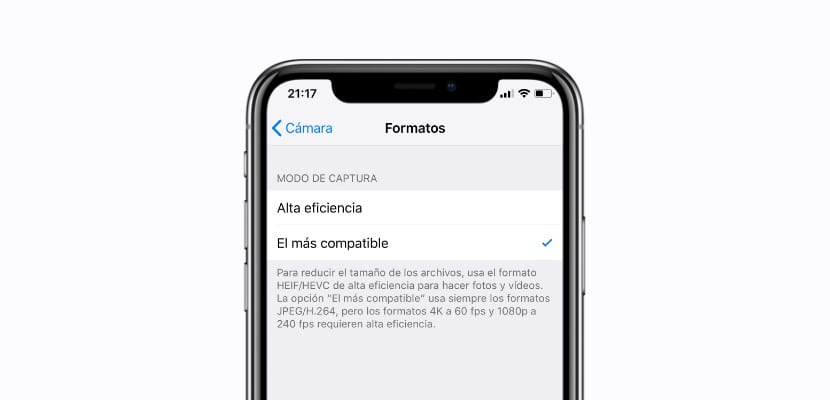
- Abra o aplicativo configurações do seu iPhone
- Vá para a seção Câmera dentro das opções
- Escolha a opção Formatos nas configurações da câmera no iOS
- O formato é mostrado Alta eficiência que é o formato HEIF / HEVC, e a segunda opção é O mais compatívelou seja, o JPEG / H.264 usual
- Se clicarmos em O mais compatível deixaremos de usar o formato HEIF compactado e não teremos problemas para editar ou reproduzir este tipo de conteúdo
Assim tão fácil É assim que podemos configurar o iPhone para parar de armazenar conteúdo no formato HEIF / HEVC de alta eficiência, embora nossa memória sofra as consequências.
Converter HEIF para JPEG online
A primeira opção é a mais comum e simples, não requer nenhum tipo de software adicional, basta ter em mãos o arquivo HEIF que vamos transformar e passar para o próximo Link em que encontramos um site que nos permitirá mude rapidamente o formato HEIF ou HEIC diretamente para JPEG sem muitos problemas, o arquivo será simplesmente enviado ao seu servidor e nos permitirá baixá-lo, mas em formato JPEG.
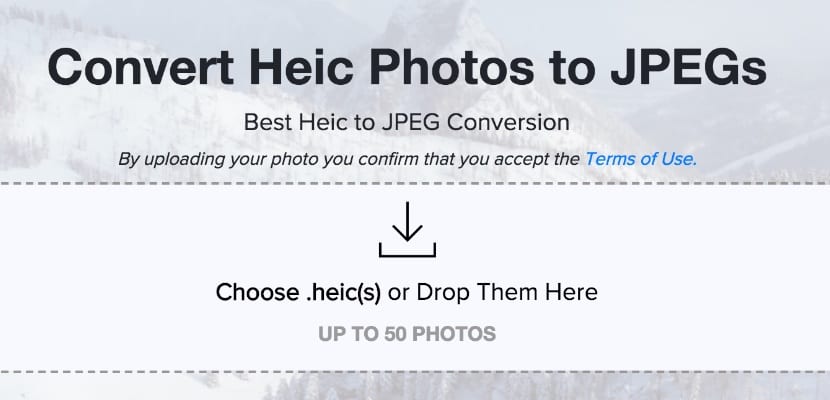
Este método é o mais rápido, como já dissemos, mas Só estará disponível quando tivermos uma conexão com a internet, e se o arquivo for muito grande teremos problemas, por isso é melhor procurar alternativas que não requeiram uma conexão com a Internet.
Converta HEIF para JPEG com programas
Existem alguns programas no mercado que nos permitem realizar este tipo de conversões, é bastante comum encontrar empresas de software que se dedicam justamente a resolver estes problemas sem a necessidade de recorrer a muito processamento ou perder muito tempo . Um exemplo é iMazing HEIC Converter, um sistema que nos permitirá instalar uma ferramenta tanto no Windows quanto no Mac que nos permite transferir nossos arquivos HEIF ou HEIC e transformá-los diretamente em JPEG ou JPG.
Você pode baixar a ferramenta gratuita em ESTE LINK para testá-lo. No entanto, lembramos que se trata de um software que oferece uma versão gratuita, pelo que não o poderemos utilizar quando quisermos, se gostamos do programa teremos que o adquirir das formas habituais.
Como reproduzir arquivos HEIF / HEVC do Android
Android é uma gama quase infinita de possibilidades, então, como poderia ser de outra forma, podemos reproduzir conteúdo com o novo formato HEIF / HEVC diretamente com o aplicativo Luma, que você pode baixar em ESTE LINK rapidamente e instale-o como .APK. Estas são todas as possibilidades que temos para reproduzir, converter e transformar qualquer tipo de arquivo altamente eficiente gravado com um iPhone sem muitos problemas.

Como sempre, Se você tem boas ideias ou alternativas interessantes, não hesite em deixá-las na lista de comentários para que possamos ajudá-lo a resolver seus problemas de forma rápida e fácil com o formato HEIF de alta eficiência que a Apple lançou.
